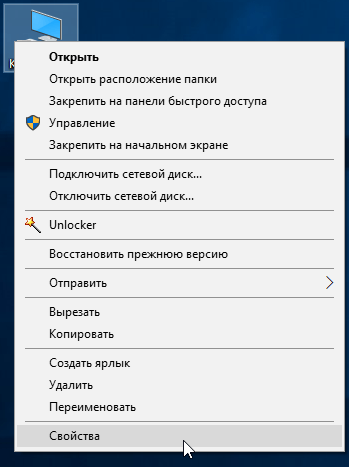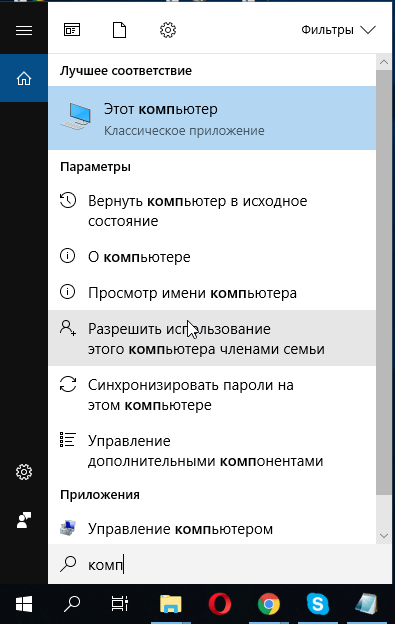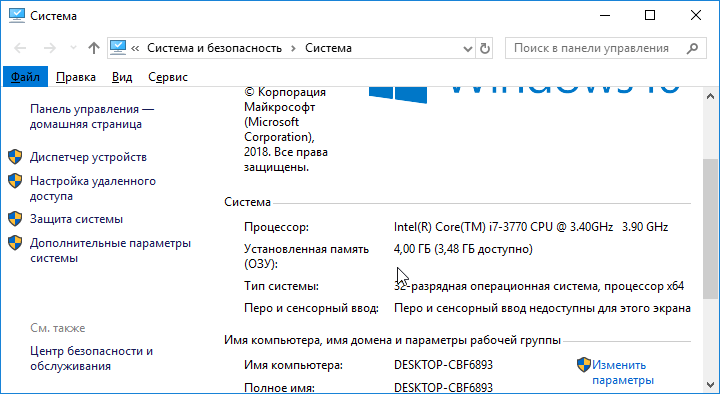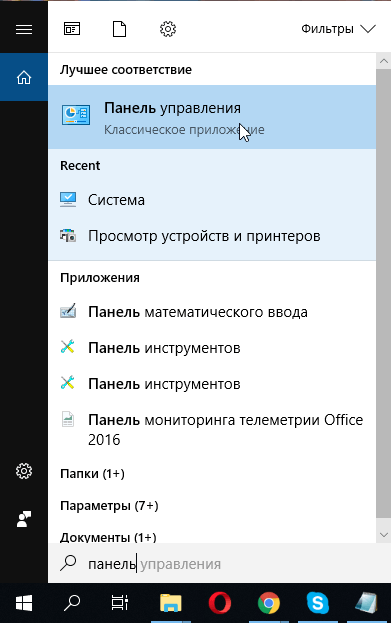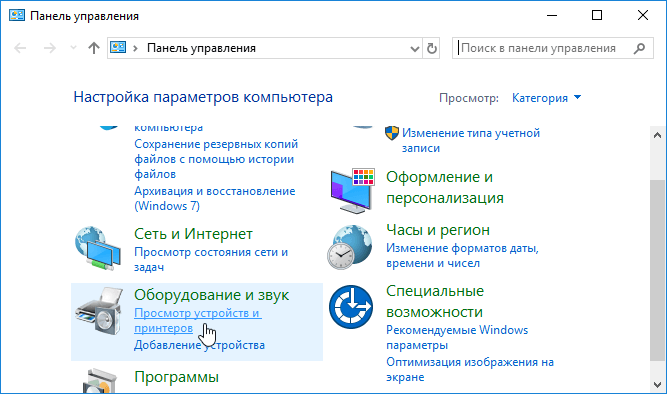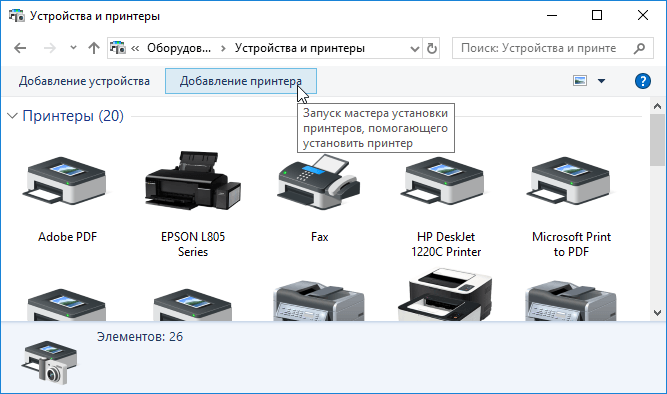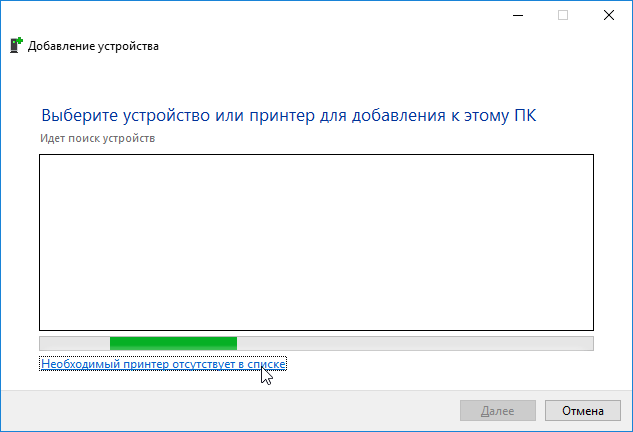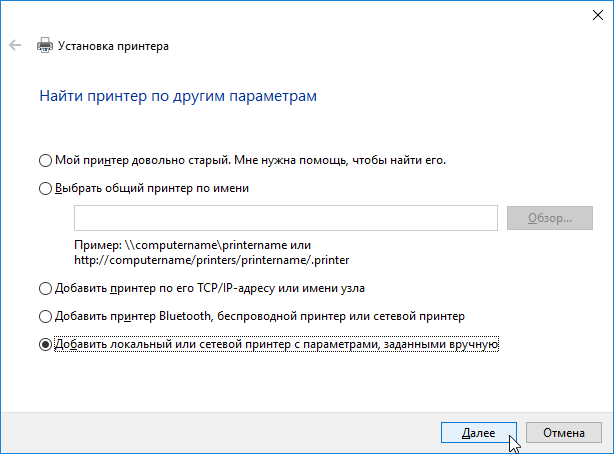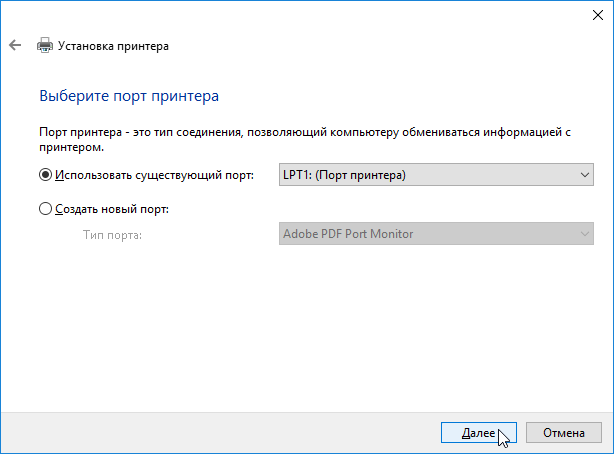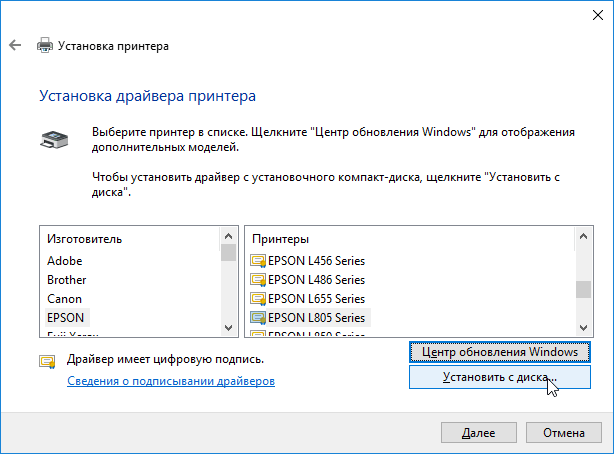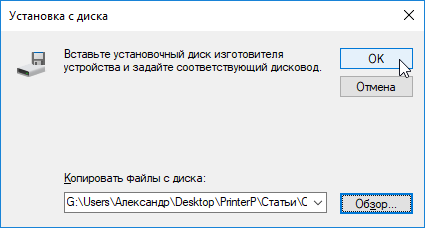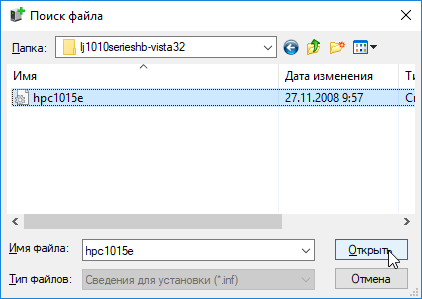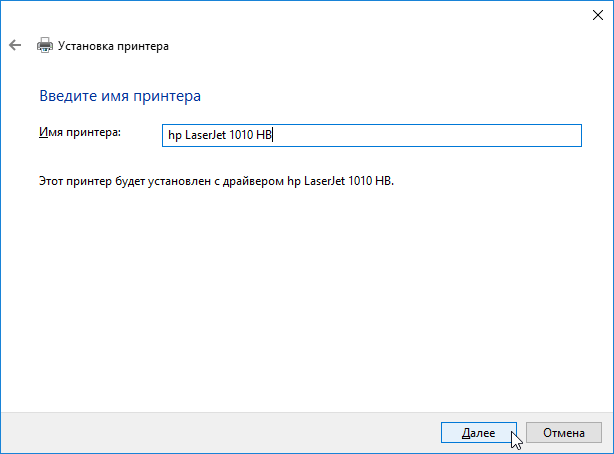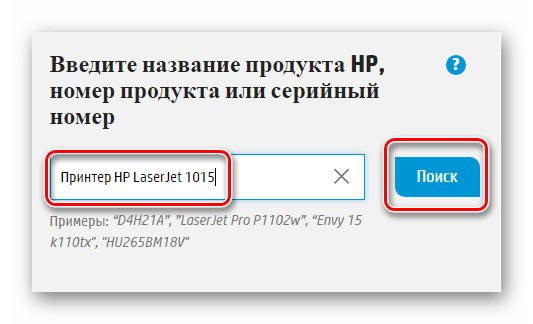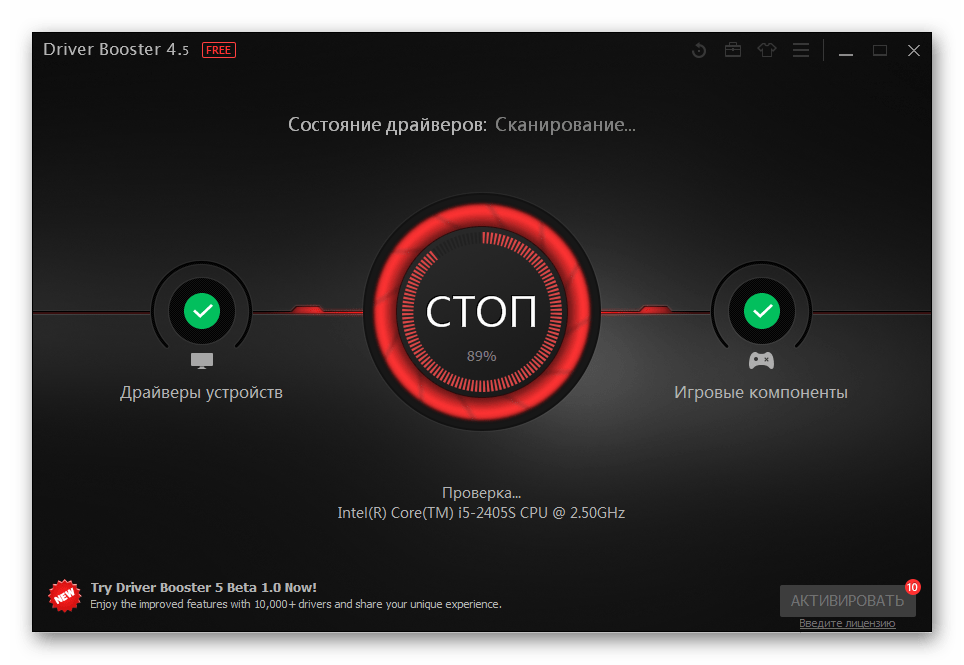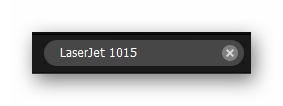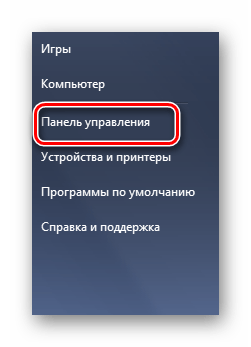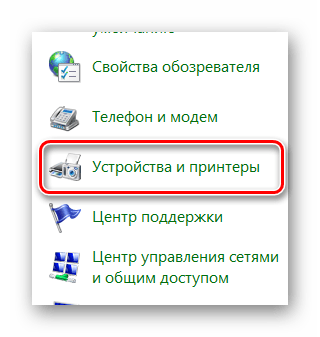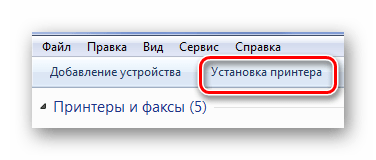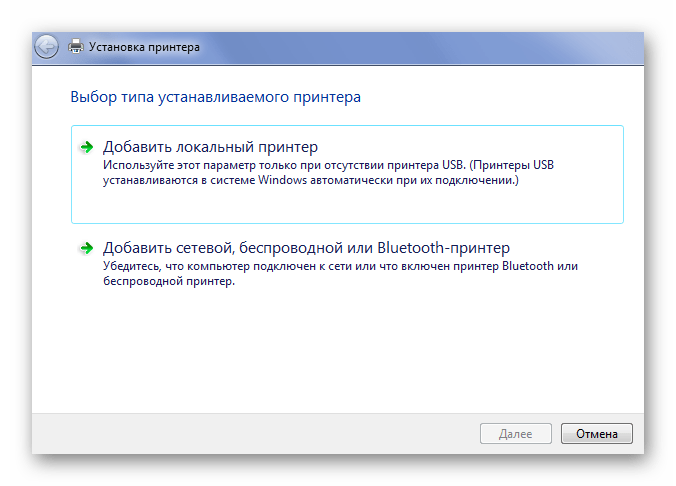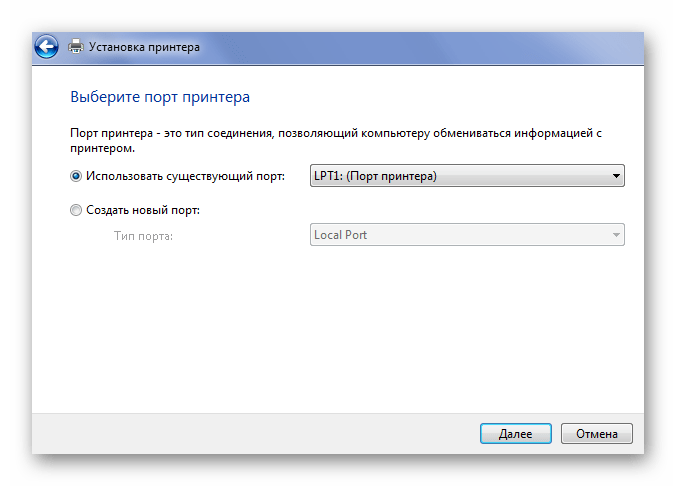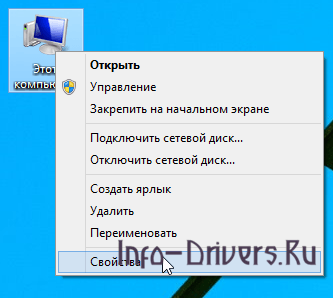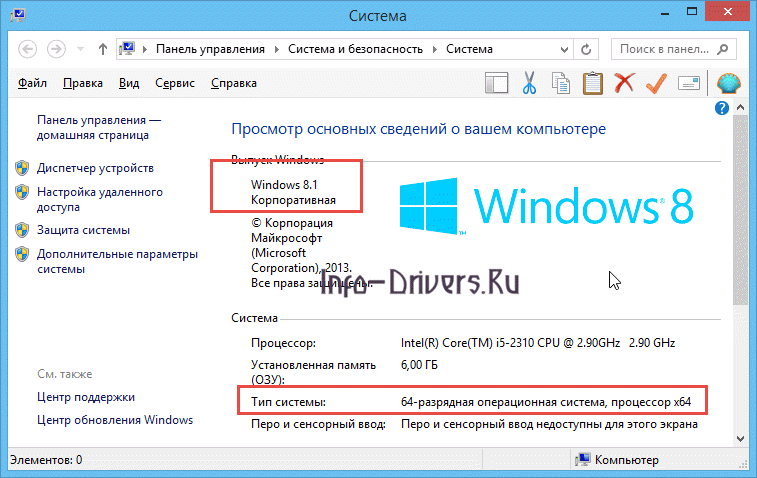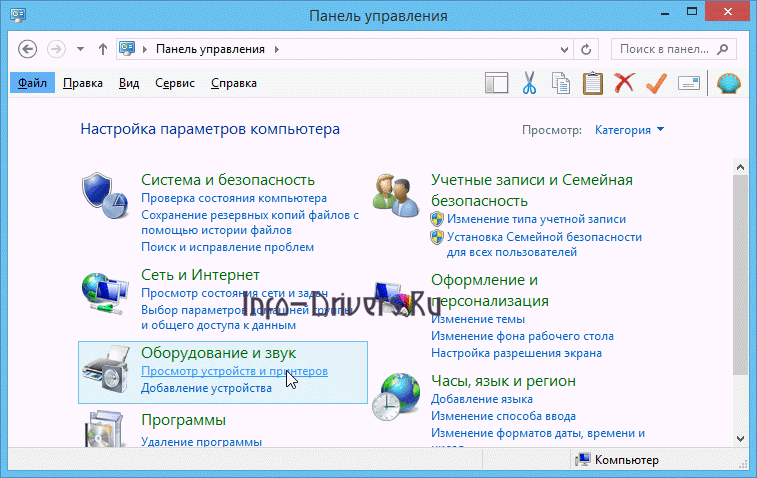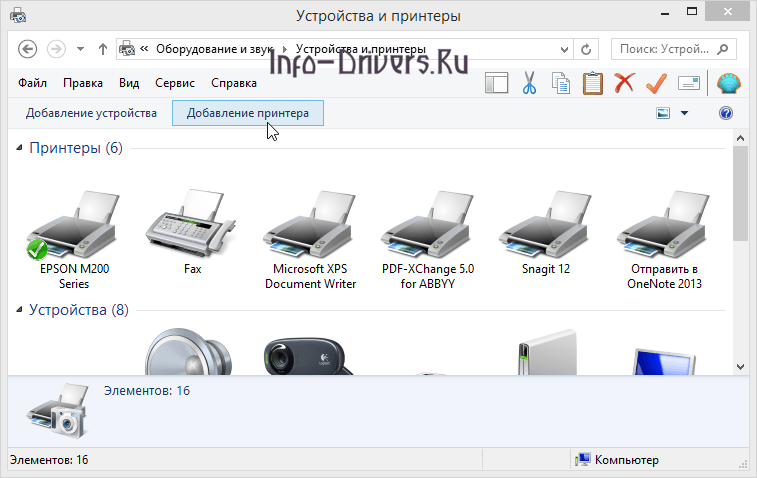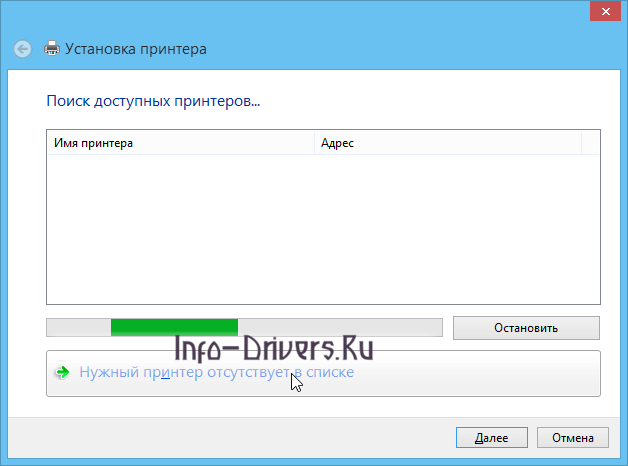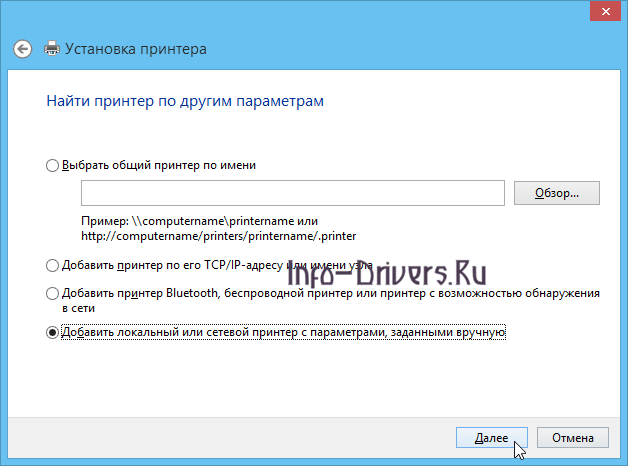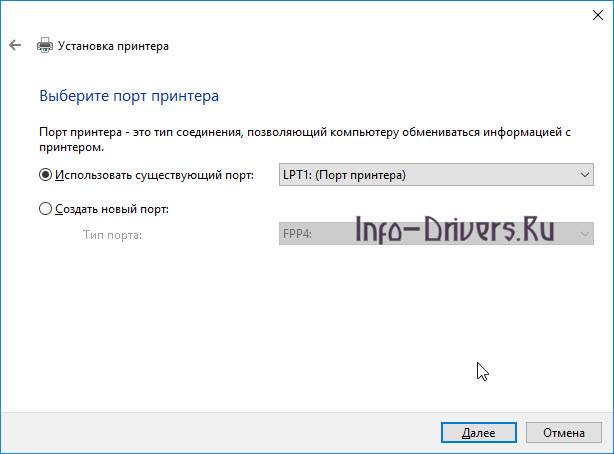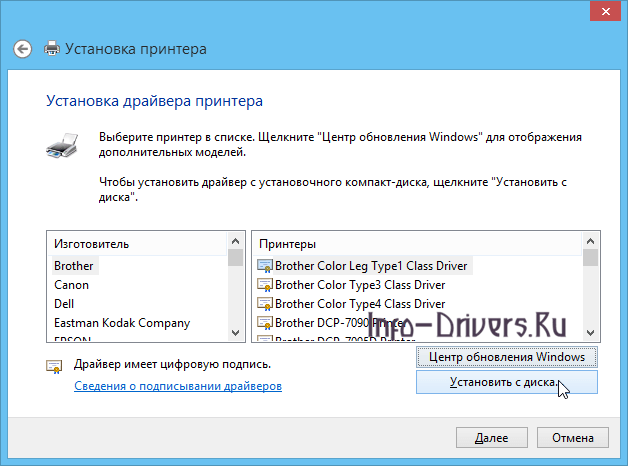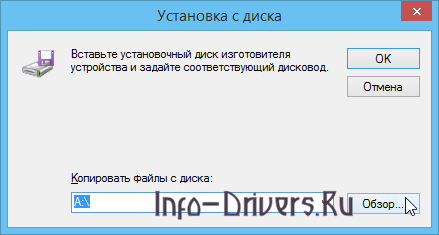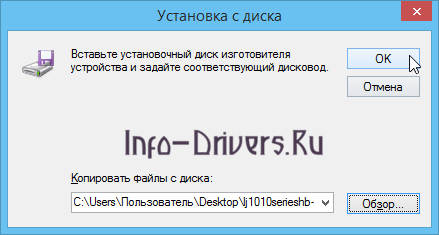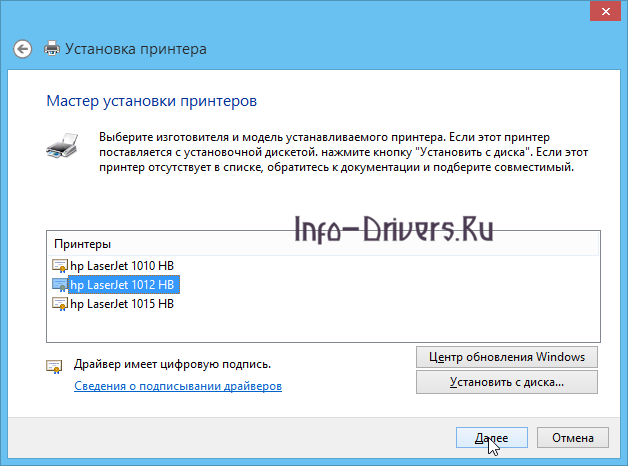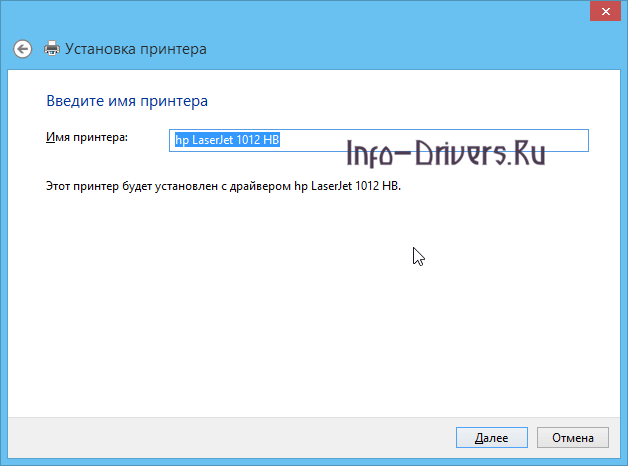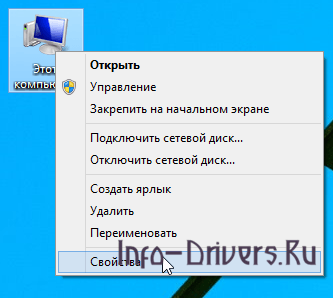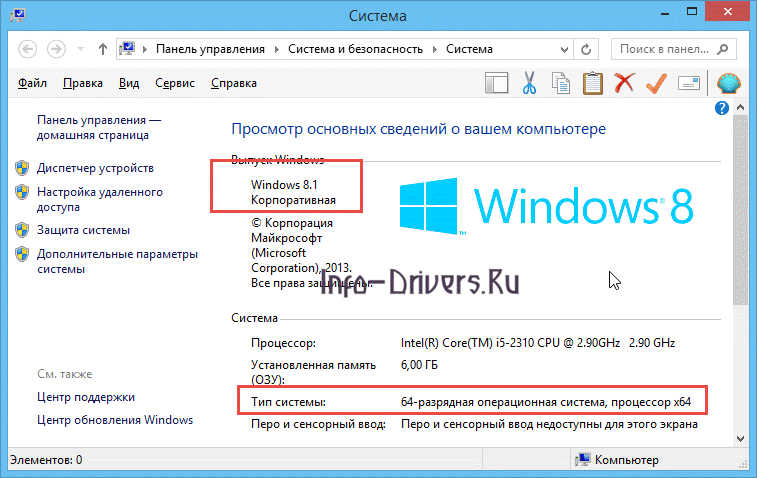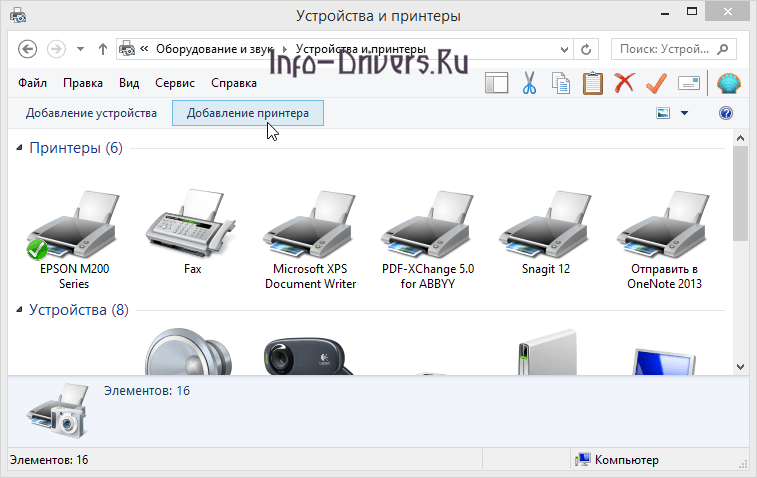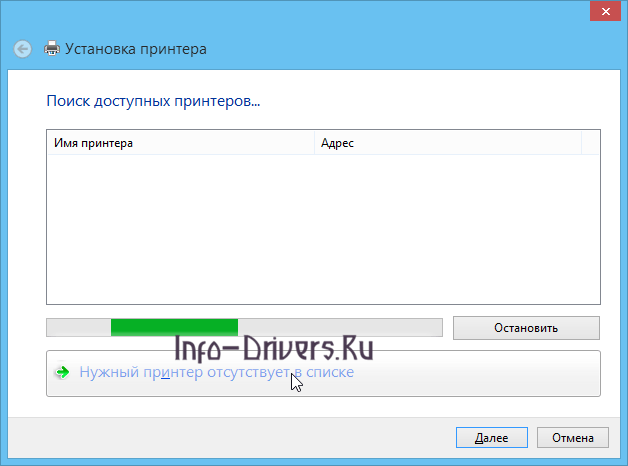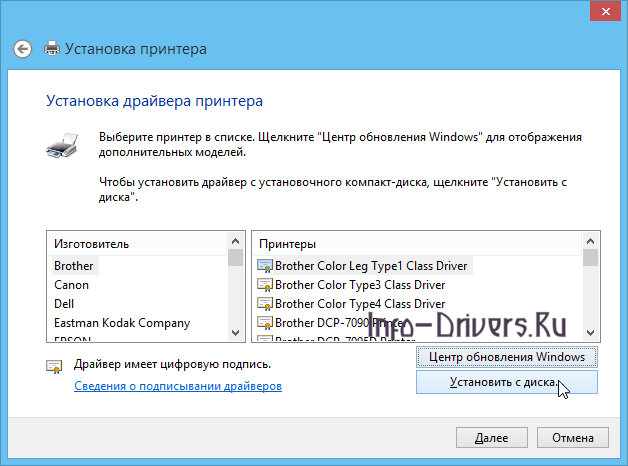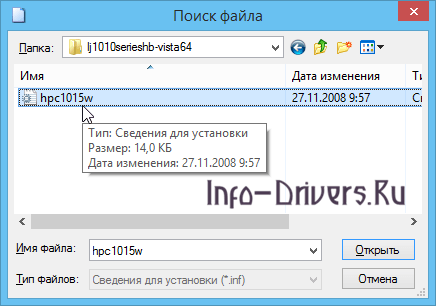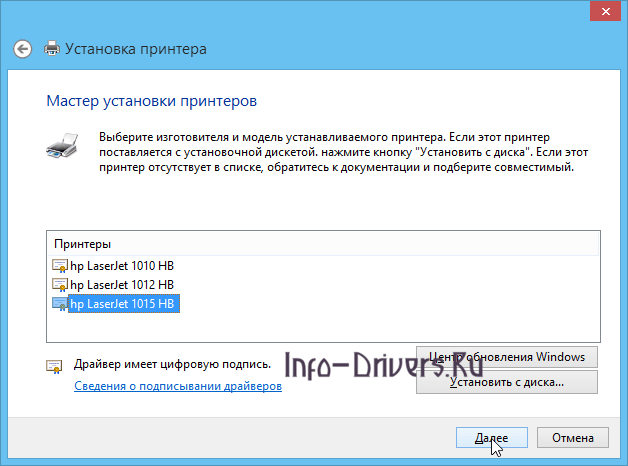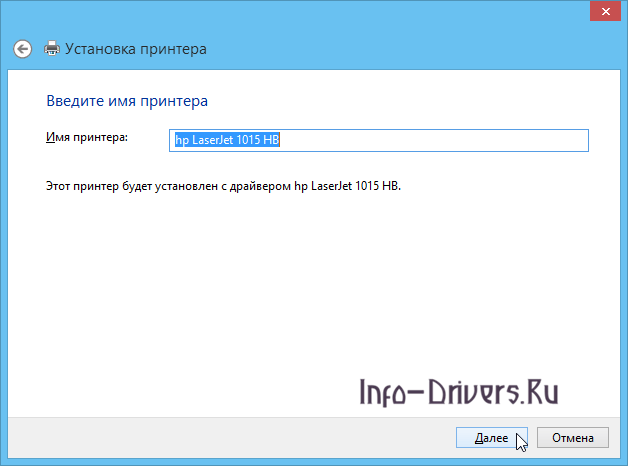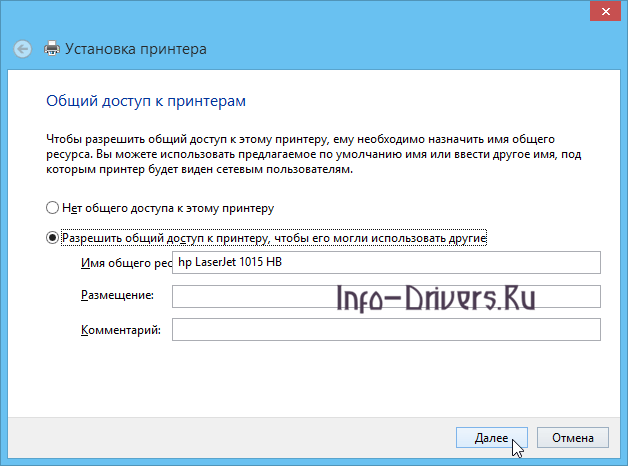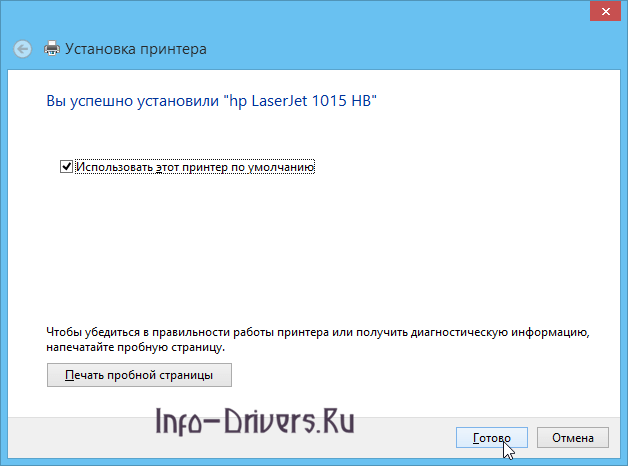HP LaserJet 1015
Windows 2003/2008/2012/XP/Vista/7/8/8.1/10 — универсальный драйвер
Для пользователей продукцией HP, есть программа, которая может скачивать и устанавливать драйвера самостоятельно. Подробнее читайте тут.
Windows Vista/7/8/8.1/10
Размер: 0.9 MB
Разрядность: 32
Ссылка: HP LaserJet 1015-windows 32
Для пользователей, которые не смогли установить драйвера, читайте инструкцию ниже.
Установка драйвера в Windows 10
Найти драйвера для принтера HP LaserJet 1015 просто. Первым делом необходимо определить какую разрядность имеет система. Для этого нажимаем правой кнопкой мыши на значке «Компьютер». В контекстном меню выбирается пункт «Свойства». В нём будет указана разрядность системы.
Если значок отсутствует на рабочем столе можно найти его, начав вводить слово компьютер в меню «Пуск». Одним из первых вариантов будет искомый. Клацнуть правой кнопкой можно прямо в меню «Пуск». Необходимые «Свойства» откроются и так.
В окне система обращаем внимание на строку «Тип Системы» (на изображении на неё наведён курсор). Если указано 32, нам нужны х32 драйвера. Для 64 разрядной системы используются другие. Предложить несоответствующие разрядности не получится.
Имея файл с дистрибутивом драйверов приступаем к установке. В первую очередь запускаем файл и запоминаем место, куда будет распаковано его содержимое. Это понадобится позже. Теперь открываем меню «Пуск» и набираем «Панель». Нам будет предложено приложение «Панель управления». Его и открываем.
В разделе «Оборудование и звук» имеется подпункт «Просмотр устройств и принтеров». Открываем этот пункт, нажатием левой кнопкой мыши по нему.
На странице «Устройства и принтеры» находим и нажимаем кнопку «Добавить принтер/Добавление принтера».
Пропускаем процесс определения. Сразу нажимаем «Необходимый принтер отсутствует в списке». Это сэкономит нам уйму времени. Процедура определения длится до 5 минут.
Выделяем маркером «Добавить локальный или сетевой принтер с параметрами, заданными вручную». Нажимаем «далее» и переходим к следующему окну.
Система просит указать порт по которому подключается принтер. Игнорируем этот шаг и ничего не меняя кликам «далее».
Открывается список известных устройств. Тут собраны файлы драйверов для большинства принтеров. Нас не интересует поиск необходимого. Вместо этого жмём на «Установить с диска».
Время вспомнить куда были распакованы файлы драйвера. Нажимаем «обзор»
Открываем необходимую папку и ищем в ней файл с расширением .inf. Это и есть пакет нашего драйвера (инструкция по его установке для системы). Выбираем его и нажимаем «Открыть».
Обзор исчезает, теперь в его строке указан путь к файлу. Нажимаем «Ок» и идём далее по инструкции. Благо, мастер установки оборудования контролирует каждый шаг.
В файле будет определено несколько драйвер из одного семейства. Выбираем необходимый и нажимаем «Далее».
Задаём принтеру имя (как он будет обозначаться в списках печати и системе) и нажимаем «Далее». Ждём пока завершится установка.
По завершении, если принтер подключён, отправляем на печать контрольный образец. Или просто нажимаем «Готово».
Установка закончена и принтером можно пользоваться!
Также можете подключить принтер через порт DOT4_001:
Просим Вас оставить комментарий к этой статье, потому что нам нужно знать – помогла ли Вам статья. Спасибо большое!
Коллекция решений и диагностических данных
Данное средство обнаружения продуктов устанавливает на устройство Microsoft Windows программное,которое позволяет HP обнаруживать продукты HP и Compaq и выполнять сбор данных о них для обеспечения быстрого доступа информации поддержке решениям Сбор тех. данных по поддерживаемым продуктам, которые используются для определения продуктов, предоставления соответствующих решений и автообновления этого средства, а также помогают повышать качество продуктов, решений, услуг и удобства пользования.
Примечание: Это средство поддерживается только на компьютерах под управлением ОС Microsoft Windows. С помощью этого средства можно обнаружить компьютеры и принтеры HP.
Полученные данные:
- Операционная система
- Версия браузера
- Поставщик компьютера
- Имя/номер продукта
- Серийный номер
- Порт подключения
- Описание драйвера/устройства
- Конфигурация компьютера и/или принтера
- Диагностика оборудования и ПО
- Чернила HP/отличные от HP и/или тонер HP/отличный от HP
- Число напечатанных страниц
Сведения об установленном ПО:
- HP Support Solutions Framework: служба Windows, веб-сервер localhost и ПО
Удаление установленного ПО:
- Удалите платформу решений службы поддержки HP с помощью программ установки/удаления на компьютере.
Требования:
- Операционная система: Windows 7, Windows 8, Windows 8.1, Windows 10
- Браузер: Google Chrome 10+, Internet Explorer (IE)10.0+ и Firefox 3.6.x, 12.0+
Компания HP компилирует ваши результаты. Это может занять до 3 минут, в зависимости от вашего компьютера и скорости подключения. Благодарим за терпение.

Связанные видео
Драйвер для HP LaserJet P1005
Лазерный принтер LaserJet P1005 от компании HP – ‘это, действительно, один из самых продаваемых моделей лазерных монохромных принтеров за последние несколько лет. Этот принтер обеспечивает довольно таки качественную черно-белую печать. Но для того чтобы принтер заработал у вас на компьютере необходимо установить драйвер. Его можно скачать на нашем сайте. Мы каждый день проверяем базу драйверов из официально сайта и выкладываем у себя, дабы вы не теряли времени на поиск и сортировку нужного драйвера. Будьте уверены что скаченный файл драйвера с нашего сайта самый актуальный.
Как установить
Скачать файл драйвера для HP LaserJet P1005 можно по ссылке в нижней части этого сайта. Вы можете выбрать операционную систему на которой работает Ваш аппарат и скачать последнюю версию драйвера. Внимание! Установщик полностью русифицирован а расписанная ниже инструкция по установке поможет вам выполнить установку без особых проблем.
Установка драйвера в Windows 10 и на Windows 7
Мануал по установке принтера ничем не отличается от установки схожего драйвера для принтера hp laserjet 1010 модели. Ознакомиться с ним вы сможете на этой странице.
Скачать драйвер HP LaserJet P1005 на windows c официального сайта
Windows XP
Размер: 55 MB (x32)
Разрядность: 32
Ссылки:
x32 — HP LaserJet P1005-windows 32bit
Windows Vista/7/8/8.1/10/11
Размер: 14.2 MB (x32) и 19.9 MB (x64)
Разрядность: 32/64
Ссылки:
для x32 — HP LaserJet P1005-windows 32bit
для x64 — HP LaserJet P1005-windows 64bit
Поделиться сайтом:
Содержание
- Установка драйвера для HP LaserJet 1015
- Способ 1: Официальный сайт
- Способ 2: Сторонние программы
- Способ 3: ID устройства
- Способ 4: Стандартные средства Windows
- Вопросы и ответы
Специальное ПО для принтера – это вещь просто жизненно необходимая. Драйвер связывает устройство и компьютер, без этого работа будет невозможна. Именно поэтому важно понимать, как его установить.
Есть несколько рабочих методов установки такого драйвера. Лучше всего ознакомиться с каждым из них, чтобы воспользоваться наиболее удобным.
Способ 1: Официальный сайт
Для начала следует обратить внимание на официальный сайт. Там можно найти драйвер, который будет не просто самым актуальным, но и безопасным.
Перейти на официальный сайт HP
- В меню находим раздел «Поддержка», делаем одиночный клик, нажимаем на «Программы и драйверы».
- Как только переход осуществлен, перед нами появляется строка для поиска продукта. Пишем туда «Принтер HP LaserJet 1015» и жмем на «Поиск».
- Сразу после этого открывается персональная страница устройства. Там нужно найти драйвер, который указан на скриншоте ниже, и нажать «Загрузить».
- Скачивается архив, который надо разархивировать. Нажимаем на «Unzip».
- Как только все это сделано, работу можно считать завершенной.
Так как модель принтера очень старая, то особых изысков в установке быть не может. Поэтому разбор способа окончен.
Способ 2: Сторонние программы
В интернете можно найти достаточное количество программ, которые устанавливают программное обеспечение настолько просто, что их использование иногда оправданнее официального сайта. Чаще всего действуют они в автоматическом режиме. То есть, производится сканирование системы, выделение слабых сторон, иначе говоря, находится то ПО, которое нужно обновить или установить, а потом загружается и сам драйвер. На нашем сайте вы можете познакомиться с лучшими представителями такого сегмента.
Подробнее: Какую программу для установки драйверов выбрать
Огромной популярностью пользуется Driver Booster. Это программа, которая практически не требует участия пользователя и имеет огромную онлайн-базу драйверов. Давайте попробуем в ней разобраться.
- После загрузки нам предлагают прочитать лицензионное соглашение. Можно просто нажать на «Принять и установить».
- Сразу после этого начинается установка, а за ней и сканирование компьютера.
- После окончания этого процесса нам можно сделать вывод о состоянии драйверов на компьютере.
- Так как нас интересует конкретное ПО, то в строку поиска, которая находится в правом верхнем углу, пишем «LaserJet 1015».
- Теперь можно установить драйвер нажатием на соответствующую кнопку. Всю работу программа сделает сама, останется только перезагрузить компьютер.
На этом разбор способа окончен.
Способ 3: ID устройства
Любое оборудование имеет свой уникальный номер. Однако ID – это не просто способ идентификации устройства операционной системой, но и отличный помощник для установки драйвера. К слову, для рассматриваемого устройства актуален следующий номер:
HEWLETT-PACKARDHP_LA1404
Осталось только зайти на специальный сайт и скачать драйвер оттуда. Никаких программ и утилит. Чтобы получить более подробную инструкцию, следует обратиться к другой нашей статье.
Подробнее: Использование ID устройства для поиска драйвера
Способ 4: Стандартные средства Windows
Есть способ и для тех, кто не любит посещать сторонние сайты и что-либо скачивать. Системные средства Windows позволяют установить стандартные драйвера буквально за несколько нажатий, требуется лишь подключение к интернету. Такой способ не всегда является эффективным, но все же стоит его подробнее разобрать.
- Для начала заходим в «Панель управления». Самый быстрый и простой способ сделать это – через «Пуск».
- Далее переходим в «Устройства и принтеры».
- В верхней части окна располагается раздел «Установка принтера». Производим одиночный клик.
- После этого нас просят указать способ подключения принтера. Если это стандартный USB-кабель, то выбираем «Добавить локальный принтер».
- Выбор порта можно проигнорировать и оставить тот, который выбран по умолчанию. Просто жмем «Далее».
- На данном этапе необходимо выбрать принтер из предложенного списка.
К сожалению, на данном этапе для многих установка может завершиться, так как не на всех версиях Windows есть необходимый драйвер.
На этом рассмотрение всех актуальных методов установки драйвера для принтера HP LaserJet 1015 закончено.
Еще статьи по данной теме:
Помогла ли Вам статья?
Содержание
- 1 Как установить драйвер в Windows 10
- 2 Скачать драйвер для Hp LaserJet 1012:
- 3 HP LaserJet Pro M104
- 4 HP LaserJet Pro M125ra
- 5 HP LaserJet 2300n
- 6 HP LaserJet 1015
- 7 Hp LaserJet 1010 / 1012 / 1015
14:11 03.02.2017Драйвер для HP LaserJet 1010-1012-1015 в Windows 10 x64
- х32 — — [24.09.2008 : 14,2 MB];
- х64 — — [24.09.2008 : 19,9 MB].
Сценарий такой. Скачиваем нужный драйвер x86 или x64 в зависимости от разрядности системы, распаковываем в отдельную папку и открываем «панель управления» —> «оборудование и звук» и выбираем «просмотр устройств и принтеров», нажимаем «добавление принтера» и открывается окно поиска и в нём нажимаем «необходимый принтер отсутствует в списке» в следующем окне выбираем «добавить локальный или сетевой принтер вручную» в следующем окне в строке «использовать существующий порт» выбираем DOT4_001 нажимаем «далее», и в открывшемся окне нажимаем «Установить с диска». Далее указываем папку с распакованным драйвером который скачали и…вуаля! Всё работает!
read more at Константин Лимонов
rss2lj
Windows 2003 / 2008 / 2012 / XP / Vista / 7 / 8 / 8.1 / 10 — универсальный драйвер
Компанией HP создан универсальный драйвер, который можете установить в разные версии Windows. Скачайте программу и установите на свой компьютер.
Windows Vista / 7 / 8 / 8.1 / 10
Варианты разрядности: x32/x64
Размер драйвера: 14 MB (x32) и 20 MB (x64)
Нажмите для скачивания (x32):
Нажмите для скачивания (x64):
Чтобы вы правильно установили драйвер HP LaserJet 1012, ниже читайте внимательно инструкцию.
Есть дополнительный вариант, чтобы настроить принтер HP LaserJet 1012 в вашем компьютере — установить базовый драйвер — HP LaserJet 2200 Series PCL5 или HP LaserJet 3055. Попробуйте эти два варианта.
Windows Vista / 7 / 8 / 8.1 / 10
Варианты разрядности: x32
Размер драйвера: 1 MB
Нажмите для скачивания:
Любая офисная техника от компании НР обязательно требует первоначальной настройки в системе. Этот процесс связан с установкой драйверов и дополнительно усложнен тем, что последние различаются в зависимости от разрядности операционной системы. Поскольку внятных инструкций по установке компания НР не дает, то мы подготовили уточненный пошаговый алгоритм действий.
Первое, что нужно сделать – это скачать драйвера для принтера HP LaserJet 1012 по тем гиперссылкам, которые представлены на данной странице вверху. Также можно поискать необходимый дистрибутив на официальном сайте – там он обычно доступен для скачивания в разделе «Техническая поддержка». После скачивания можно заметить, что драйвера запакованы в архив, соответственно нужно разархивировать их в любое удобное место. Используем для этого бесплатный архиватор 7ZIP или задействуем системную утилиту.
Теперь переходим к определению разрядности операционной системы. Для этого щелкаем по иконке Моего компьютера на рабочем столе и выбираем пункт «Свойства».
Если по каким-то причинам такой иконки на рабочем столе не обнаруживается, то можно ввести название «Мой компьютер» в поисковой строке (справа от меню «Пуск») и вызвать свойства оттуда. Откроется таблица с суммарными параметрами операционной системы, где в поле «Тип системы» смотрим разрядность.
Теперь для дальнейших действий нам надо попасть в «Панель управления». Пользуемся уже знакомой нам формой поиска и щелкаем на высветившийся пункт «Панель управления». В открывшемся окне нас интересует пункт «Оборудование и звук», в котором присутствует ссылка «Просмотр устройств и принтеров». Нажимаем эту ссылку.
Откроется окно с доступными принтерами. В верхней части необходимо будет выбрать пункт «Добавление принтера».
Система начнет самостоятельно искать новые устройства. Не дожидаемся завершения и сразу жмем по «Необходимый принтер отсутствует в списке».
В открывшемся окне нас интересует пункт «Добавить локальный или сетевой принтер с параметрами, заданными вручную» — ставим напротив него отметку. Щелкаем «Далее».
Определяемся с портом, куда подключим новый принтер. Ставим отметку в пункте «Использовать существующий порт» и проверяем чтобы там было значение «LTP1: (Порт принтера)». Жмем «Далее».
Также вы можете попробовать выбрать вместо LTP1 — DOT4_001.
Теперь выбираем способ, откуда будут копироваться файлы драйвера для нового принтера. В нашем случае надо щелкнуть по кнопке «Установить с диска».
Далее укажите драйвер, который надо установить. Выше на этой странице есть драйвера, которые надо скачать на ваш компьютер, распаковать архиватором и после чего укажите путь к распакованной папке в этом окне.
В открывшемся окне ищем ту саму папку, куда разархивировали файлы драйвера, а среди них находим файл с именем «hpc1015e» (не забываем учесть разрядность). Щелкаем «Открыть».
На предложение вставить диск с программным обеспечением от принтера отвечаем нажатием кнопки «Ок».
Выберете драйвера принтера из списка, который вы хотите в данный момент установить.
Теперь необходимо вписать название принтера – оно может быть каким угодно. Переходим «Далее».
Вы можете настроить принтер, так чтобы пользователи, который находятся в одной сети могли также отправлять документы на печать.
После появления сообщения об успешной установке модно попробовать распечатать пробную страницу. После этого жмем «Готово» для завершения работы установщика.
| Разработчик: | HP |
| Система: | Windows XP / Vista / 7 / 8 / 10 |
| Версия: | 5.60.1604.0 |
| Категория: | HP LaserJet |
| Автор: | Driverman |
| Дата: | 26-07-2017, 23:30 |
HP LaserJet 1012В на сегодняшинй день популярная модель принтера, который отлично справляется с печатью документов. Да отображения принтера на компьютере необходимо скачать и установить драйвер.В Скачать драйвер печати для принтера HP LaserJet 1012 вы сможете бесплатно по ссылкам ниже для операционной системы Windows 7, 8, 10, XP и Vista x32 x64 bit. Сама установка полностью на русском языке что очень удобно, а для начала установки просто запустите hpsetup.exe. Также стоит отметить что данный драйвер поддерживает и другие модели принтеров, а именноВ Hp LaserJet 1010 иВ Hp LaserJet 1015.
В
Скачать драйвер для Hp LaserJet 1012:
для Windows x32bit:В
для Windows x64bit:В
Внимание! Прежде чем установить драйвер Hp LaserJet 1012. Рекомендуем удалить старую версию драйвера. Как удалить драйвер можно прочесть в разделе FAQ.
Рекоменуем прочесть!Как установить драйвер?Как узнать какой драйвер нужен?Как произвести ручную установку драйвера?Как удалить ненужные драйверы? —> Скриншоты с установкой Hp LaserJet 1012:
Посмотреть Похожие драйверы
HP LaserJet Pro M104
HP LaserJet Pro M125ra
HP LaserJet 2300n
HP LaserJet 1015
Hp LaserJet 1010 / 1012 / 1015
Комментарии—> Используемые источники:
- https://limonov74.livejournal.com/46161.html
- https://info-drivers.ru/hp/laserjet-1012-driver.html
- https://windows-driver.com/drayvera-dlya-windows/drayvery-dlya-printerov/printery-hp-hewlett-packard/hp-laserjet/782-hp-laserjet-1012.html

Windows 2003 / 2008 / 2012 / XP / Vista / 7 / 8 / 8.1 / 10 — универсальный драйвер
Для выше перечисленных систем Вы можете установить универсальный драйвер от компании HP.
Чтобы облегчить вам установку драйвера HP LaserJet 1015, советуем ознакомиться с руководством ниже, которое мы для Вас подготовили. Если ниже описанная инструкция не поможет, то советуем использовать базовый драйвера HP LaserJet 2200 Series PCL5 или HP LaserJet 3055, чтобы настроить ваш принтер.
Windows Vista / 7 / 8 / 8.1 / 10
Варианты разрядности: x32
Размер драйвера: 1 MB
Нажмите для скачивания: HP LaserJet 1015
Как установить драйвер в Windows 10
Офисная техника от производителя компании НР нуждается в предварительной настройки в системы. Без этого новое устройство просто откажется работать. Соответственно, необходимо еще и учитывать разрядность вашей системы при выполнении всех манипуляций. Мы подготовили подробную пошаговую инструкцию по настройке принтера.
Во-первых, необходимо будет скачать драйвер для принтера HP LaserJet 1015, которые доступны по гиперссылкам, которые опубликованы в верхней части страницы. Еще также необходимые дистрибутивы можно найти в разделе «Техническая поддержка» на официальном сайте компании. Важный момент – после скачивания, драйвера будут запакованы в архивный файл и нам необходимо будет их распаковать. Сделаем это в любую удобную папку при помощи встроенного в систему архиватора, либо инструментов Windows.
Теперь перейдем к выяснению разрядности вашей операционной системы, поскольку из-за этого нужно будет выбрать соответствующий тип драйвера. Нам нужна иконка «Мой компьютер» на рабочем столе – кликаем по ней и выбираем пункт «Свойства».
Если такая иконка на рабочем столе отсутствует, то пользуемся системным поиском – иконка размещена рядом с кнопкой «Пуск» и вписываем туда фразу «компьютер». Уже в этом же меню выбираем у «Моего компьютера» свойства. Система выдаст специальный раздел, где собраны данные по нашему компьютеру. Отсюда же берем данные по разрядности из пункта «Тип системы».
Теперь, когда определились с разрядностью системы, переходим к установке драйверов для принтера HP LaserJet 1015, для чего нам потребуется доступ к «Панели управления». Пользуемся уже известным нам поиском и жмем на пункт «Панель управления». После получения доступа к настройкам, выбираем зону «Оборудование и звук», а после «просмотр устройств и принтеров». Щелкаем по этой ссылке.
В открывшемся меню с доступными на этом компьютере принтерами ищем кнопку «Добавить принтер» — она располагается под адресной строкой.
Сначала Windows начнёт автоматические поиски нового оборудования, которое возможно подключено к вашему компьютеру. Дожидаться финиша не будем и сразу нажмем ссылку «Необходимый принтер отсутствует в списке».
В следующем окне ставим отметку напротив пункта «Добавить локальный или сетевой принтер с параметрами, заданными вручную» — этот пункт самый нижний в списке. Переходим «Далее».
Необходимо поставить отметку в пункте «Использовать существующий порт». Обязательно убедитесь, что в данном пункте стоит опция «LTP1: (Порт принтера)». Переходим «Далее».
Если Ваш принтер не будет работать с данными параметром (LPT1), то в этом случае попробуйте выбрать «DOT4_001».
В следующем шаге система выдаст на выбор все известные ей драйверы для принтеров. Щелкаем «Установить с диска».
Укажите путь к скаченному драйверу, но перед этим скаченный архив надо распаковать и уже указываете путь к папке, где и будет драйвер для принтера HP LaserJet 1015.
Когда окно откроется вам надо указать папку, в которой будет нужные драйвера. Выбираем там файл «hpc1015c» после чего щелкаем «Открыть».
Когда путь будет указан, вы можете продолжить установку, нажав на кнопку «Ок».
Появиться список, где надо выбрать принтер для которого требуется установка драйвера.
На следующем этапе вводим наименование для нового принтера. Нажимаем «Далее».
Оставляем введенные данные по умолчанию и продолжаем работу.
В последнем окне вы можете выбрать — использования принтера по умолчанию и также попробовать распечатать тест страницу, чтобы убедиться, что ваш принтер работает.
Загрузка…